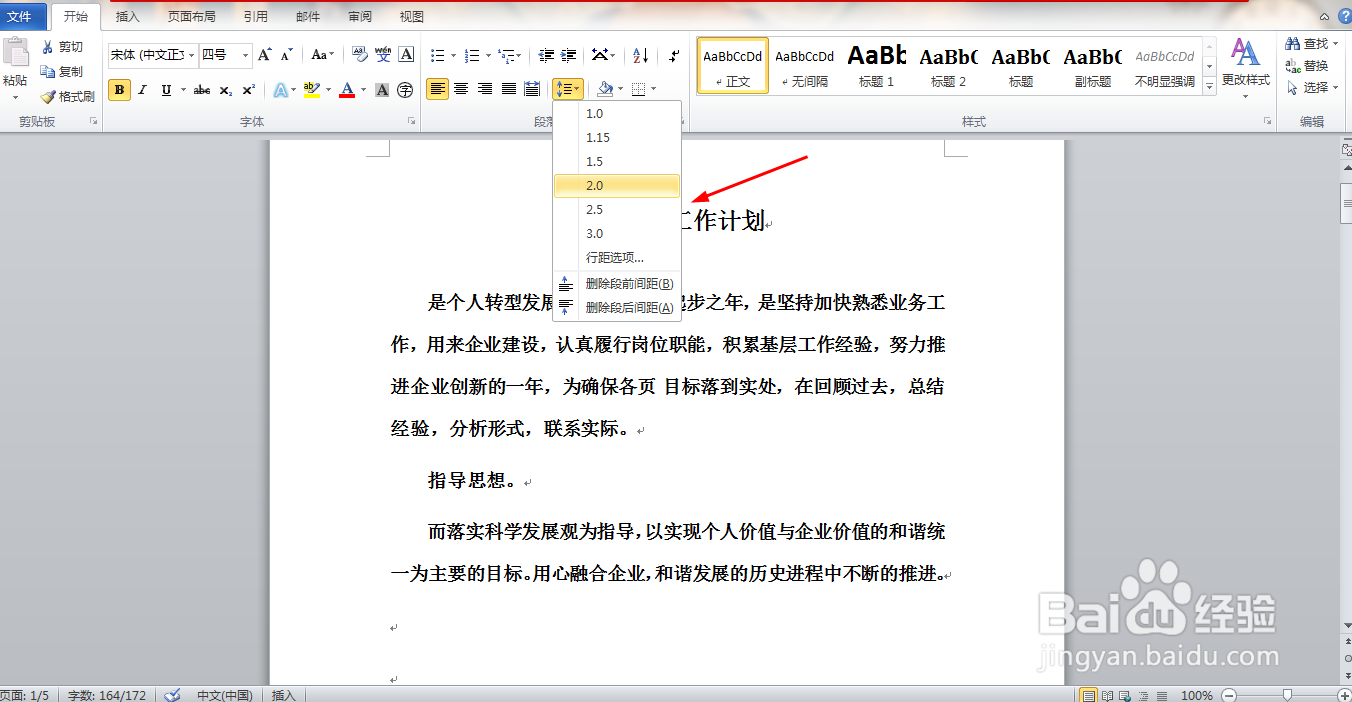1、打开Word软件,新建空白文档,输入段落文字,如图

2、打开段落对话框,设置行距为1.5倍行距,如图

3、设置行距后行距变宽,如图
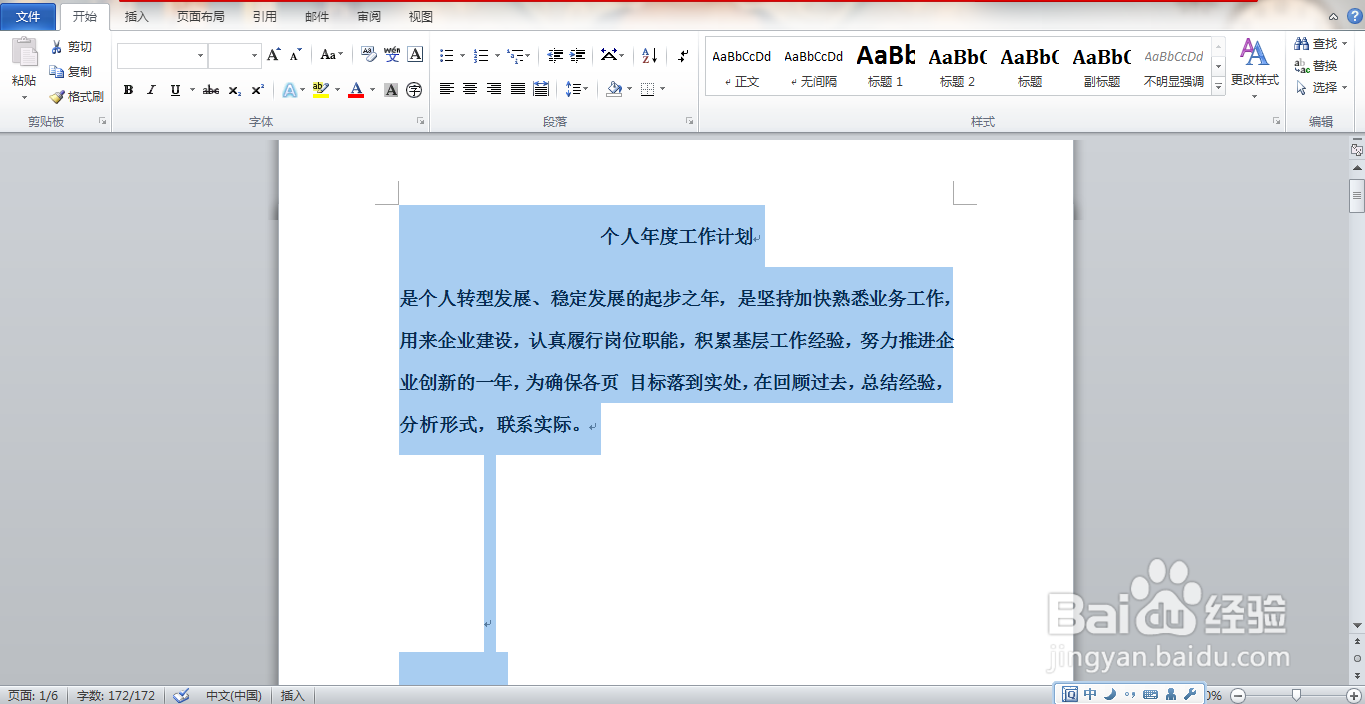
4、再次调整文字,选中标题文字,文字加粗,如图
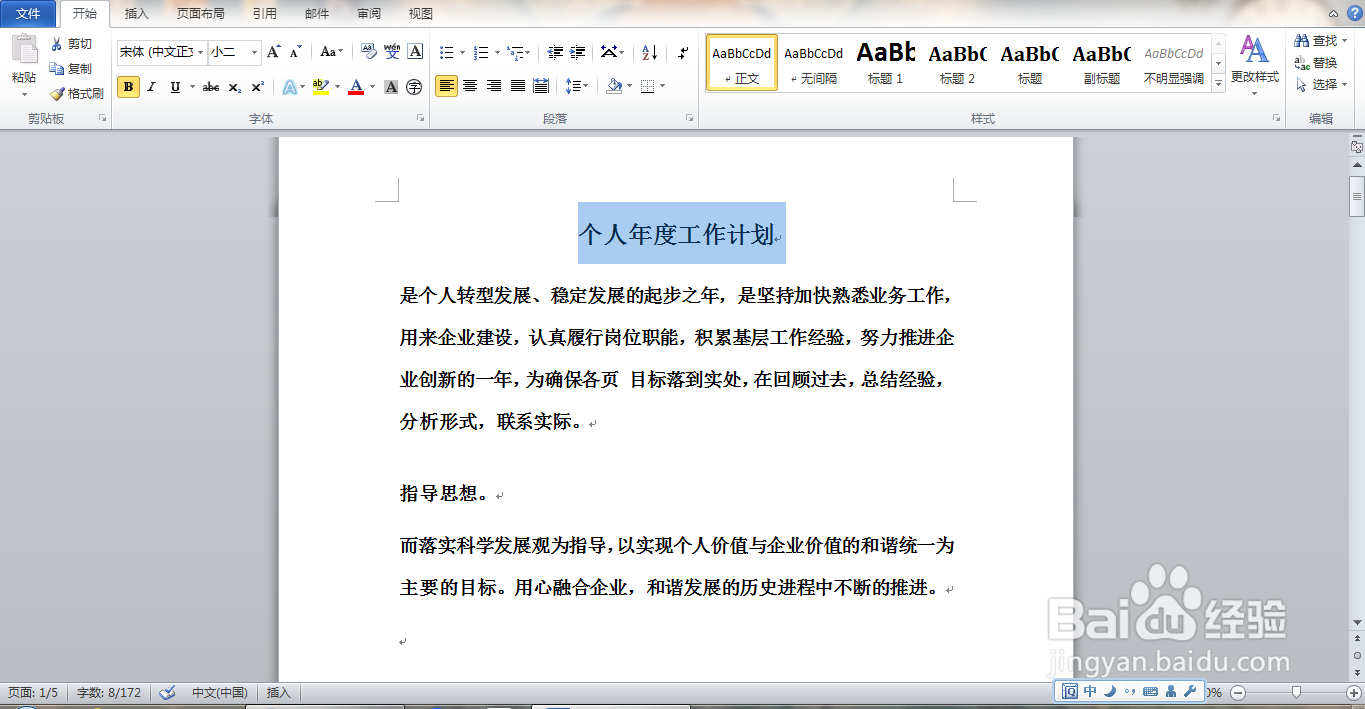
5、再次打开段落对话框,设置段前为2行,段后为2行,如图
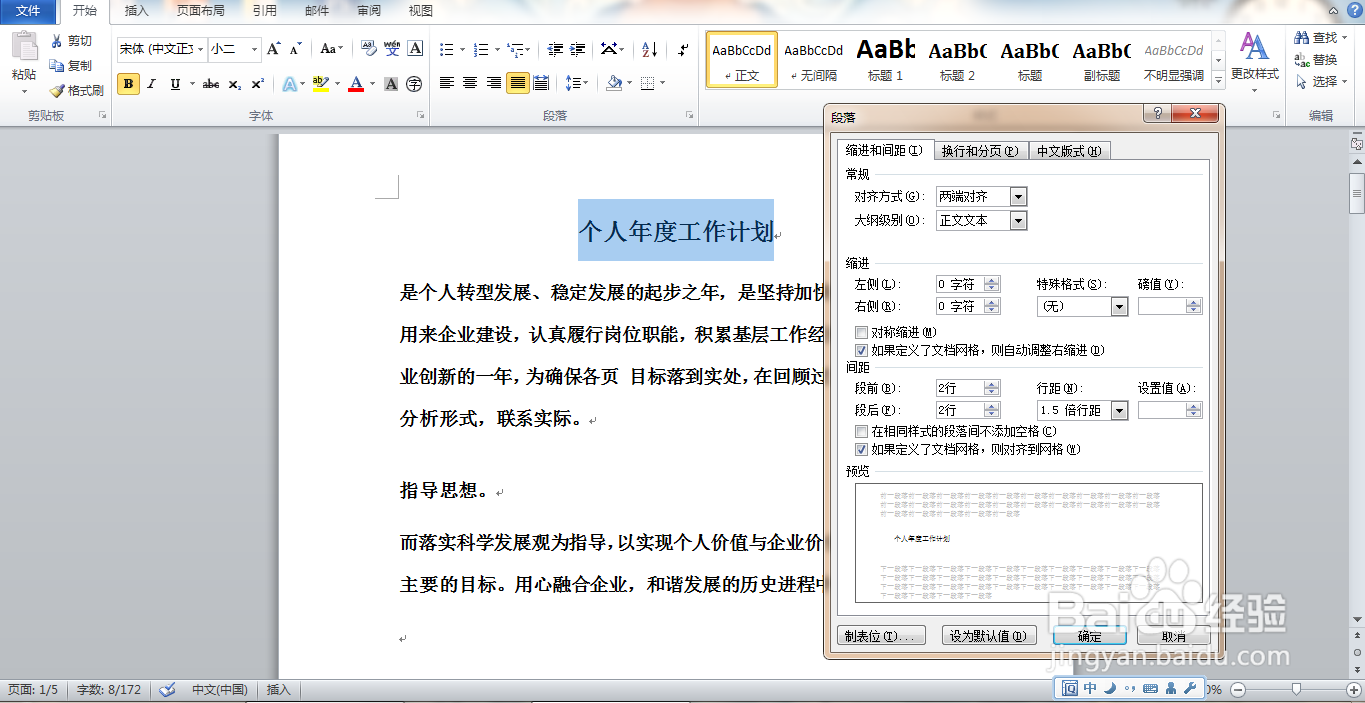
6、打开页面布局对话框,设置左缩进2.5字符,右缩进2.5字符,如图
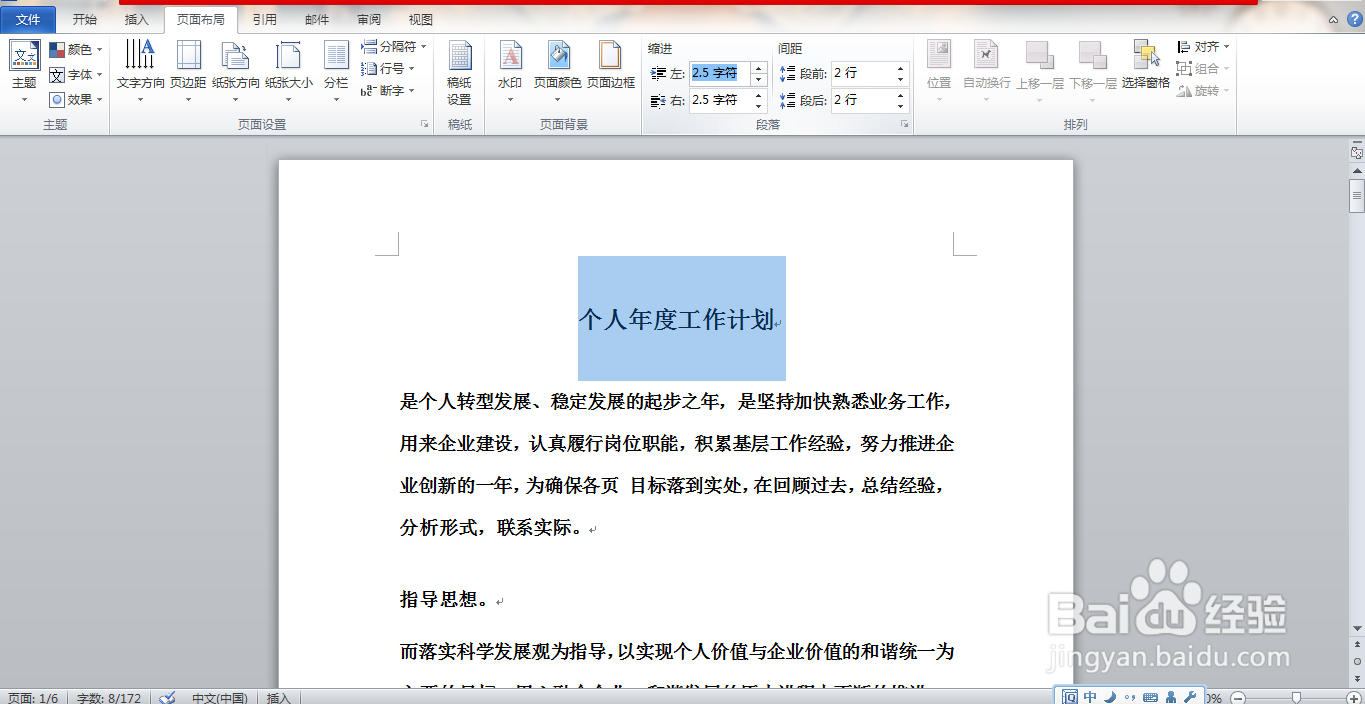
7、打开段落对话框,设置行距最小值为12磅,点击确定,如图
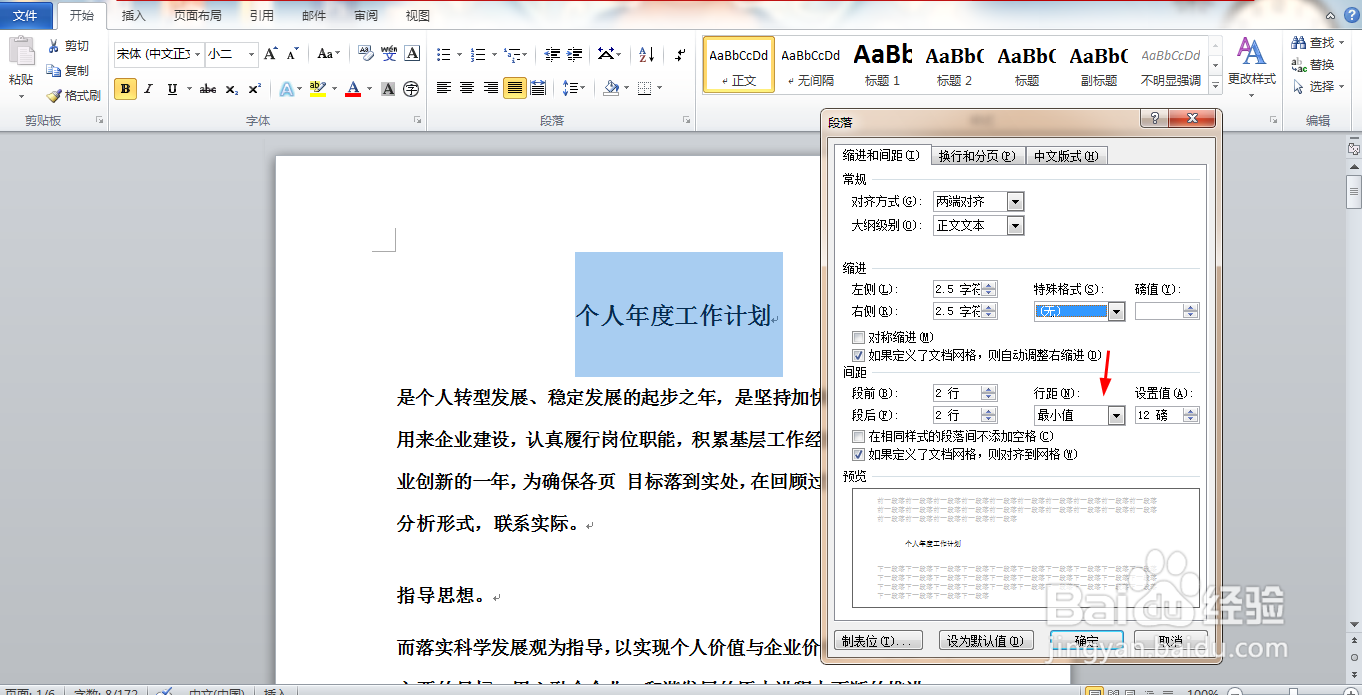
8、设置对齐方式为左对齐,大纲级别为正文文本,如图
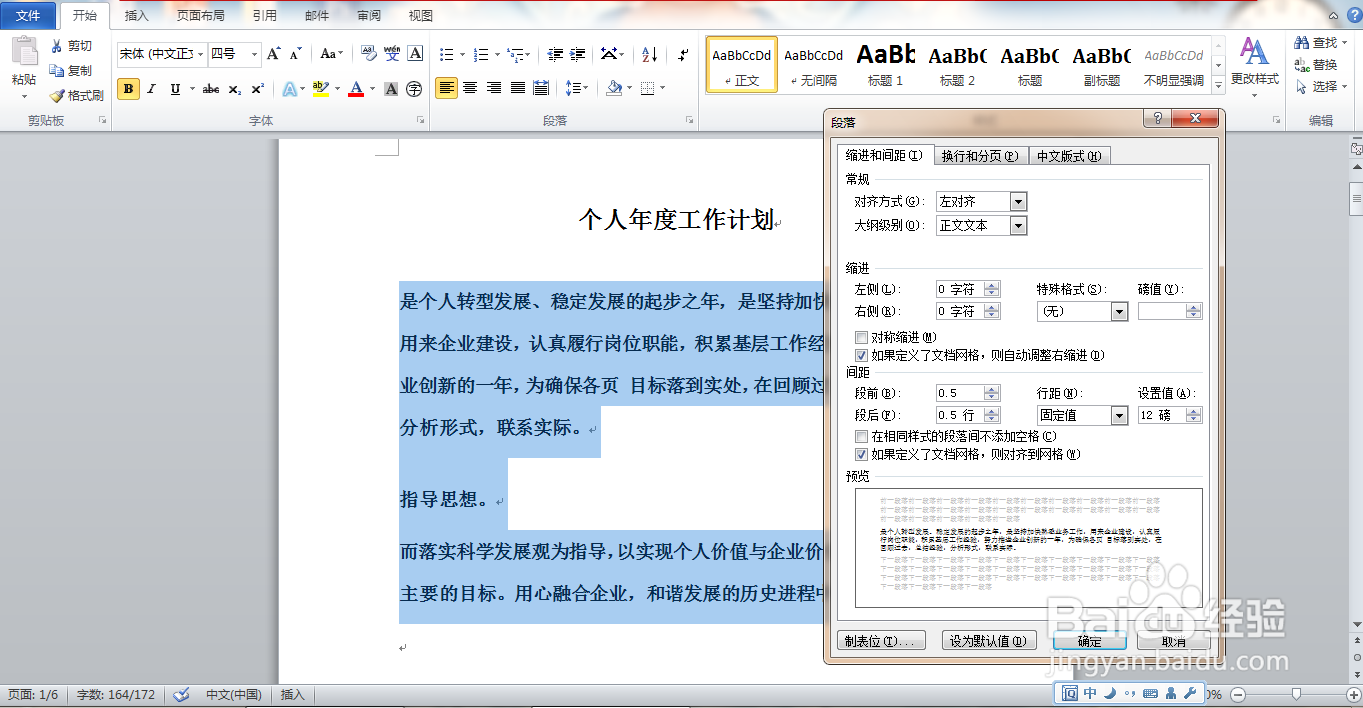
9、设置首行缩进为2字符,固定值为12磅,如图
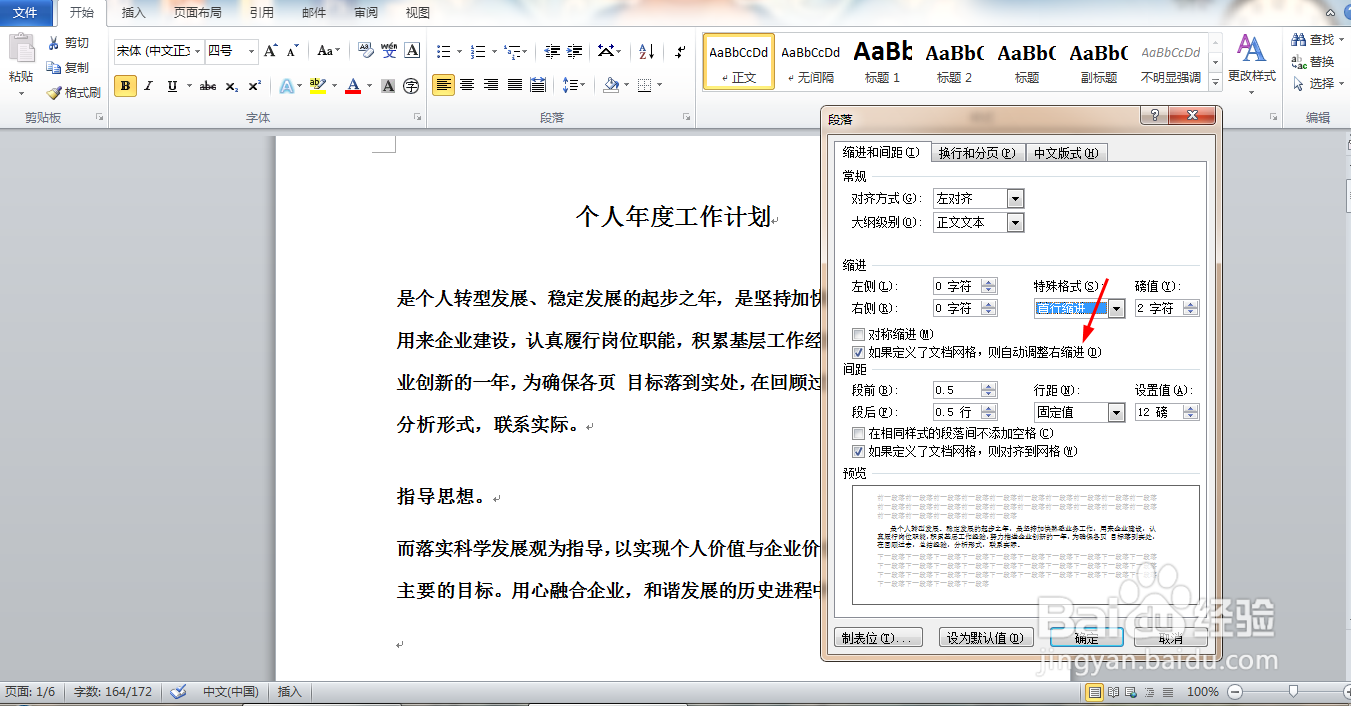
10、按ctrl+a全选字体,设置行距为2倍行距,如图